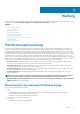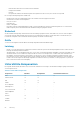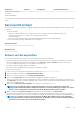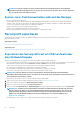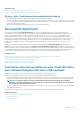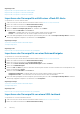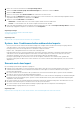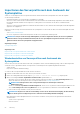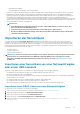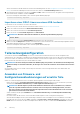Users Guide
Komponente Firmware Konfiguration Sicherheitsinformationen*
NVMe-PCIe-SSD-Laufwerke - - -
BS-Collector - - -
HHHL NVMe Adapter - - -
* Die Sicherheitsinformationen beziehen sich auf die Benutzer-Anmeldeinformationen, die für den Zugriff auf die Komponenten verwendet
werden.
Serverprofil sichern
Verwenden Sie diese lizenzierte Funktion, um folgende Vorgänge durchzuführen und die Backup-Imagedateien auf einer vFlash-SD-Karte
zu speichern:
• Sichern Sie folgendes:
• Hardware- und Firmwarebestand, wie z.B. BIOS, NDCs, Lifecycle Controller-unterstützte Add-in NIC-Karten und
Speichercontroller (RAID-Level, virtuelle Laufwerke und Controller-Attribute)
• Systeminformationen
• Lifecycle Controller-Firmware-Images, Daten und Konfiguration und iDRAC-Firmware und Konfiguration
• Sichern Sie optional die Sicherungs-Image-Datei mit einer Passphrase
Zugehörige Konzepte
System- bzw. Funktionsverhalten während des Backups
Zugehörige Tasks
Sichern von Serverprofilen
Sichern von Serverprofilen
Bevor Sie das Serverprofil sichern, stellen Sie sicher, dass folgende Voraussetzungen erfüllt sind:
• Eine Softwarelizenz für Dell PowerEdge-Server ist auf dem Server installiert. Weitere Informationen zur Verwaltung von Lizenzen
unter Verwendung der iDRAC-Web-Schnittstelle finden Sie unter Übersicht > Server > Lizenzen in der iDRAC-Online-Hilfe.
• Der Server verfügt über eine gültige Service-Tag-Nummer (sieben Zeichen).
• Die vFlash SD-Karte ist installiert, initialisiert und aktiviert.
• Die vFlash SD-Karte verfügt über freien Speicherplatz von mindestens 384 MB.
So sichern Sie das Serverprofil:
1. Starten Sie Lifecycle Controller. Weitere Informationen finden Sie unter Starten von Lifecycle Controller.
2. Klicken Sie im linken Fensterbereich auf Plattformwiederherstellung.
3. Klicken Sie im rechten Fensterbereich auf Serverprofil Sicherungsdatei.
4. Klicken Sie auf Fertig stellen, um die Sicherungsdatei ohne Eingabe der Passphrase zu generieren.
Geben Sie zum Erstellen einer verschlüsselten Backup-Datei unter Verwendung einer Passphrase die Passphrase ein, und klicken Sie
auf Fertigstellen. Wenn keine Passphrase angegeben wird, verschlüsselt Lifecycle Controller die Backup-Imagedatei mit einer (intern
generierten) Standard-Passphrase.
5. Geben Sie im Feld Passphrase Sicherungsdatei eine Passphrase ein. Zum Beispiel Rt@#12tv.
ANMERKUNG:
Eine gültige Passphrase enthält 8 bis 32 Zeichen. Sie muss eine Kombination aus Groß- und
Kleinbuchstaben, Zahlen und Symbolen enthalten und darf keine Leerzeichen enthalten. Die Passphrase ist optional
und muss, wenn sie für Backups verwendet wird, auch bei der Wiederherstellung verwendet werden.
6. Geben Sie im Kästchen Passphrase bestätigen die Passphrase erneut ein und klicken Sie auf Fertig stellen.
Das System startet neu und Lifecycle Controller wird deaktiviert. Sie haben erst wieder Zugriff auf Lifecycle Controller, wenn der
Backup-Prozess beendet ist. Wenn Sie Lifecycle Controller nach Abschluss des Backups starten, wird eine Erfolgsmeldung angezeigt.
ANMERKUNG:
Sie können in den Lifecycle-Protokollen in der iDRAC-Web-Schnittstelle den Status des Backup-
Serverprofils überprüfen. Um das Protokoll nach Abschluss des Backups in Lifecycle Controller anzuzeigen, klicken
Sie auf Lifecycle-Protokoll > Lifecycle-Protokollverlauf anzeigen.
Wartung 63